Бывают ситуации, когда необходимо отремонтировать или функционально обновить свой старый монитор или же сотворить с ним что-то такое, для чего необходим какой-то интерфейс, которого нет. Для этих и каких-либо других целей выпускаются универсальные скалеры, представляющие собой плату некоторой конфигурации с различными интерфейсами и подключением к ЖК матрице. Такие платы предназначены для обработки входных сигналов с различных интерфейсов, которые она поддерживает, и вывод изображения на ЖК матрицу с заданным разрешением выбранной матрицы и другими параметрами изображения. Универсальность рассматриваемых скалеров заключается в том, что они могут выводить изображение на множество различных ЖК матриц. Установка нужных параметров осуществляется путем простой прошивки платы (в нашем случае это будет осуществляется через штатный USB разъем). Таким образом, из любого убитого монитора, ноутбука, используя лишь исправную матрицу, можно сделать исправный монитор, телевизор или просто плеер (воспроизведение с USB флешки).


Собирать свой «телевизор» будем на скалере на базе TSUMV56RUU-Z1, который имеет следующие характеристики:
- Входные интерфейсы PC/VGA/HDMI/TV/USB мультимедиа воспроизведение и прошивка
- Напряжение питания 12В
- Ток потребления зависит от используемых функций (подсветка монитора, использование аудио усилителя, размер ЖК матрицы), рекомендуется использовать блок питания 12В 4А
- Интерфейс матрицы LVDS Single 6 / 8 , Double 6 / 8
- Логический уровень матрицы 3.3V / 5V / 12V
- Разрешение матрицы 480i, 480p, 576i, 576p, 720p, 1080i, 1080p
- Аудиовыход на динамики 2x2 Вт (4Ω) THD + N <10% @ 1кГц (может отличаться)
- Энергопотребление в режиме ожидания <0,3 Вт (только плата скалера)
- Системы цветности PAL/SECAM/NTSC
- Поддерживаемые форматы изображения: JPEG, BMP, PNG
- Поддерживаемые форматы видео: MPEG1, MPEG2, MPEG4, H264, RM, RMVB, MOV, MJPEG, VC1, Divx , FLV
- Поддерживаемые форматы аудио: WMA, MP3, M4A , AAC (AC-3 для TSUMV56RUU и TSUMV56RUE)
- Поддерживаемые файловые системы для USB: Hi Speed FS, FAT32, FAT16, NTFS
- Мультиязычность (по умолчанию китайский, методом тыка в меню отыскивается необходимый, ниже можно увидеть на фото в каком меню и строке эта настройка)
- Возможность установки своего логотипа на монитор
- Внешние модули кроме матрицы дисплея: динамики, приемник ИК пульта, кнопки управления, плата подсветки дисплея, внешний блок питания со стандартным DC разъемом
Стоимость на AliExpress составляет в районе 20 долларов.

Для получения полноценного плеера нужно обратить внимание на модификацию контроллера скалера, если в названии присутствует Z1, то такой скалер не будет воспроизводить Dolby (AC-3), который используется практически во всех видеофайлах для звука.
Dolby Digital (AC-3) – это многоканальная музыка более современный формат многоканального окружающего звука, получивший название DolbyDigital.
Далее на что стоит обратить внимание ввиду цифрового телевидения, DVB-T2 не поддерживается, поэтому для сборки телевизора без ТВ-тюнера с поддержкой DVB-T2 использовать этот скалер не актуально. Обидно, хотя данная функция потенциально могла бы использоваться крайне редко, на мой взгляд, но была бы в редкие случае полезна (дешевый телек из хлама на дачу). Хотя в городе по кабельному мне удалось поймать 54 канала (ни одного цифрового), что с антенной будет не актуально. Для небольших панелей типа 15-19 дюймов или меньше качества картинки аналоговых каналов вполне достаточно.
В комплекте со скалером идет ИК пульт управления (как с китайскими символами, таки с нормальными английскими) и ИК приемник (1838) для подключения к плате на проводах и опционально могут быть кнопки, кабель LVDS, драйвер лаповой подсветки, металлическая заглушка под разъемы на плате. На Aliexpress можно подобрать необходимую конфигурацию комплекта.

Для модернизации берем старый (или неисправный) монитор, у меня это Philips 170C (разрешение матрицы 1280х1024, ламповая подсветка, диагональ 17 дюймов).

По сути от монитора нам нужны только корпус и матрица. Всю электронную начинку можно выбросить или при желании и возможности использовать плату питания и подсветки (в этом мониторе плата питания была вышедшей из строя). Чтобы разобрать такой монитор, нужно открутить подставку и под ней выкрутить шуруп, который фиксирует переднюю панель (здесь она является рамкой серебристого цвета). Передняя панель держится на защелках, которые аккуратно нужно поддевать, чтобы не поломать пластмассу. Под ней матрица и кнопки. Матрицу достаточно снять с пластмассовых защелок корпуса, чтобы ее извлечь. С задней стороны матрицы располагается и крепится вся электроника. Ее убираем полностью и приступаем к креплению наших плат. Чтобы иметь доступ к разъемам под корпусом монитора, нужно сделать для них окно.

Для удобного варьирования расположения плат скалера и подсветки (с первого раза ровно поставить плату так, чтобы разъемы ровно располагались под корпусом сложно), а также для изоляции можно на места крепления старых плат монитора прикрутить пластиковые или текстолитовые пластинки, на которые и крепить новые платы. Кроме платы скалера нам понадобятся обязательно драйвер подсветки, так как все старое непригодно для использования без ремонта и кабель для подключения скалера к матрице. Матрица имеет стандартный LVDS интерфейс, поэтому можно использовать заводской из монитора, только необходимо правильно подключить все контакты на плате скалера. Для более ленивых эти кабеля можно приобрести или в комплекте со скалером, или отдельно (нужно только обращать внимание на количество каналов и разрядность каналов данных в матрице). Блок питания логично использовать в виде внешнего адаптера, но можно и его встроить под корпус.

Чуть позже нам понадобится знать параметры матрицы (эти данные лучше узнавать до покупки скалера для того, чтобы убедиться в том, что матрица имеет разъем LVDS, узнать в каком режиме работает этот интерфейс для подбора переходника при необходимости и тип подсветки матрицы для покупки драйвера подсветки при необходимости). Узнать маркировку можно сняв крышку на матрице возле разъема LVDS или по модели монитора в интернете.

Часто в мониторах выходит из строя не только источник питания, но лампы подсветки. В этом случае более рационально не искать такие же лампы, а заменить их на светодиодные ленты. Для этой цели хорошо подходят ленты с smd светодиодами размера 2835 с плотностью 120 светодиодов на метр.


Подробно процесс замены подсветки монитора описан здесь. В данном случае лампы в хорошем рабочем состоянии, фото выше от другой матрицы. Обратите внимание, что при полной разборке матрицы важно сохранять чистоту, мелкие частицы мусора хорошо прилипают к пластинам под матрицей, следы от грязных рук также оставляют следы, а после сборки при включении подсветки все это хорошо заметно даже при небольших размерах. Канавки с подсветкой лучше всего стараться извлекать так, чтобы не раскрывать все слои фильтров, а лишь немного их приподнимать.
Кабель LVDS нужно правильно подключать к скалеру: красная точка на разъеме указывает на расположение первого контакта, на плате скалера указателем является стрелочка (треугольник).

Чтобы использовать штатные кнопки монитора, необходимо их логически правильно подключить к разъему скалера. Для этого подпаиваем кнопки к проводам разъема и общий контакт Gnd.
| Обозначение контакта на плате скалера | Функционал кнопки | Кнопка на мониторе |
|---|---|---|
| K0 | Вкл / Выкл | Вкл / Выкл |
| K1 | Звук + | Right |
| K2 | Звук - | Left |
| K3 | Источник | OSD |
| K4 | Меню | Auto |
| K5 | Канал + | Up |
| K6 | Канал - | Down |
| K7 | Не используется | - |

Для того, чтобы замаскировать ИК приемник можно просверлить небольшое отверстие для него с лицевой стороны и закрепить так, чтобы он улавливал через это отверстие сигналы с пульта. Его чувствительность очень хорошая, поэтому отверстие может быть действительно небольшим и незаметным.

Крепим скалер, подключаем используемые разъемы (подсветка, LVDS, кнопки, ИК приемник, при необходимости динамики). На этом все, можно собирать корпус обратно. Все вполне несложно.



Корпус монитора не предусматривает расположения динамиков, поэтому было принято решение закрепить их снаружи. Провод выходит сзади и с лицевой стороны эстетичный вид не портится.


Для работы с выбранной матрицей необходимо прошить скалер. Для этого по маркировке матрицы нужно узнать ее параметры: разрешение, тип интерфейса.
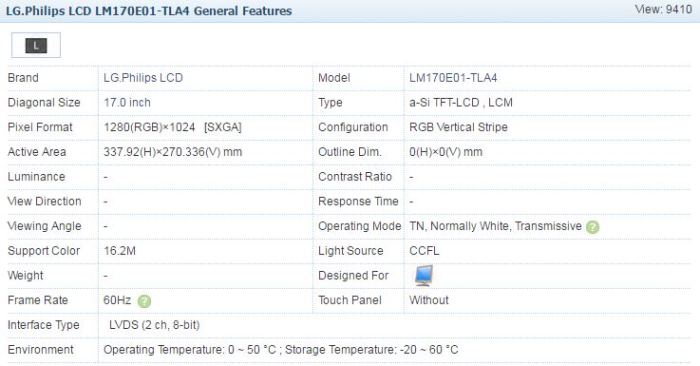
По полученным данным подобрать прошивку. На практике не столь важно искать в списке точно маркировку матрицы, достаточно подобрать прошивку с таким же типом интерфейса и разрешением. Записать ее на флешку (рекомендуется отформатировать в FAT32), название файла должно быть LAMV56.BIN. Отключить питание скалера, вставить флешку и подключить питание. Моргание светодиодов будет означать процесс прошивки. В это время нельзя выключать питание, иначе плата перестанет работать вообще и получится "кирпич". По завершению процесса должен загореться зеленый светодиод - можно пользоваться. Перепрошивать можно разными прошивками многократно (экспериментировать, подбирать наиболее подходящую), важно только не совершить сбой во время прошивки и использовать прошивки только для TSUMV56. Архив с прошивками для разных матриц можно скачать здесь (~500 мб).
По умолчанию во всех прошивках стоит китайский язык, для того, чтобы переключить на английский (русский у этих плат не поддерживается) нужно зайти в меню пройти по следующему пути и выбрать нужный язык:
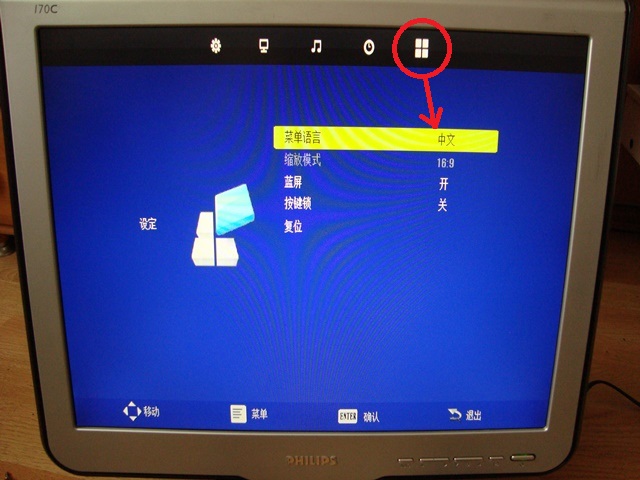

Несмотря на то, что прошивка становится верно, меню всегда остается в соотношении 16:9. Возможность изменить соотношение сторон в меню неактивно и опция становится активной только когда подключен какой-нибудь разъем с источником видеосигнала. Картинку выдает достаточно правильную.


Для выбора источника видео нужно нажать кнопку input на пульте управления или соответствующую кнопку на мониторе (источник). С флешки может воспроизводить видео, аудио, открывать картинки и текст. Если аудио плеер работает вполне неплохо, то видео в данной версии платы не поддерживает аудио дорожки AC-3 и большинство видео файлов именно с этим кодеком, поэтому получается немое кино.

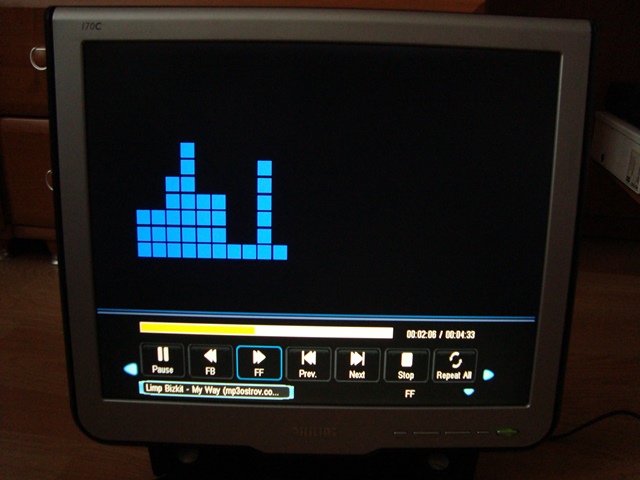

В меню все настройки стандартные: параметры картинки, настройки аудио, несколько общих настроек и таймер сна. Есть также скрытое меню. Для перехода нужно нажать кнопку меню не пульте управления и набрать 1147. Меню без всяких расшифровок и с очень большим количеством настроек в каждом подменю.
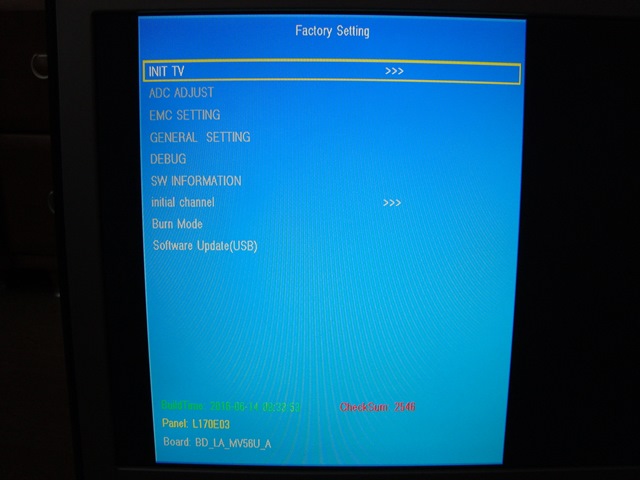
Итоги и выводы. Сборка, прошивка достаточно простые и не требуют больших знаний в электронике - соединить шлейфами несколько плат, собрать разобрать корпус монитора и вставить флешку с прошивкой. Применение данного скалера для вывода изображения показало себя хорошо, со звуком видео файлов не все так гладко, если он нужен для воспроизведения с флешки (возможно в инженерном меню где-то есть настройки). Встроенный тюнер не поддерживает DVB-T2, необходим внешний тюнер для просмотра цифрового ТВ. Скалер не полностью адаптирован под все соотношения сторон, 16:9 используется по умолчанию и под это соотношение все "заточено". Качество звука встроенного усилителя ухо не режет, но оно слабовато (это заключение полностью субъективно). На плате присутствуют все основные разъемы, что является самым большим плюсом этого скалера. Можно подключить даже обычную аналоговую видеокамеру и организовать с небольшим монитором систему видеонаблюдения для коридора входной двери или что-то подобное. Хорошо подходит для изготовления монитора для Raspberry или других микрокомьютеров.












 Опубликована:
Опубликована:
 Изменена: 10.09.2017
Изменена: 10.09.2017


 Вознаградить
Вознаградить



Комментарии (36) |
Я собрал (0) |
Подписаться
|
Я собрал (0) |
Подписаться
Для добавления Вашей сборки необходима регистрация
[Автор]
[Автор]
[Автор]
[Автор]
[Автор]
[Автор]
[Автор]
[Автор]
[Автор]
[Автор]
1. Может ли это работать с LCD матрицей 50 дюймов и как по качеству.
2. На большой плазме скалер будет работать.
Есть три громадных телевизора может оживлю на дачу. Заранее спасибо.
По пункту 2 на плазму нельзя нет и в природе таковых спойлеров (спотер) плазму в утиль.